最新下载
热门教程
- 1
- 2
- 3
- 4
- 5
- 6
- 7
- 8
- 9
- 10
Windows10 系统下计划任务如何设置
时间:2022-11-14 22:10:29 编辑:袖梨 来源:一聚教程网
计划任务就是一个定时器了,我们设置好定时之后电脑只要到了指定时间就会执行任务了,在windows中为我们提供了图形的计划任务设置界面,下面我们就一起来看看计划任务的创建步骤。
在win10系统界面找到“开始”然后右击再选择控制面板,如下图所示:
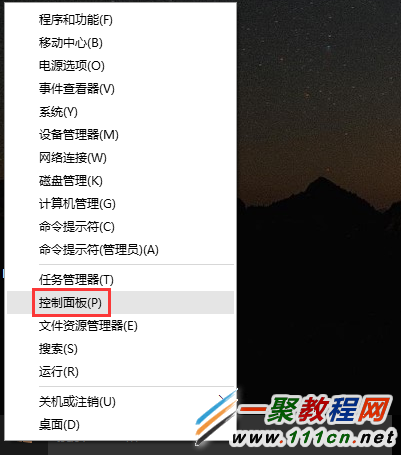
之后再进入以后我们再找到“控制面板”找到下面的“管理工具”下面的“计划任务”效果如下所示:
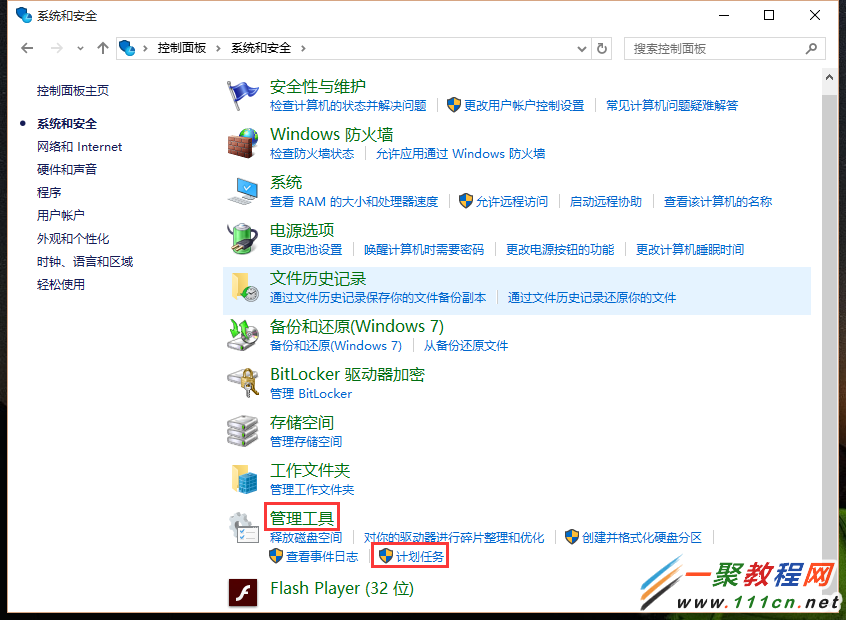
之后我们再打开计划任务后的界面,在此就可以创始一个任务。如图:
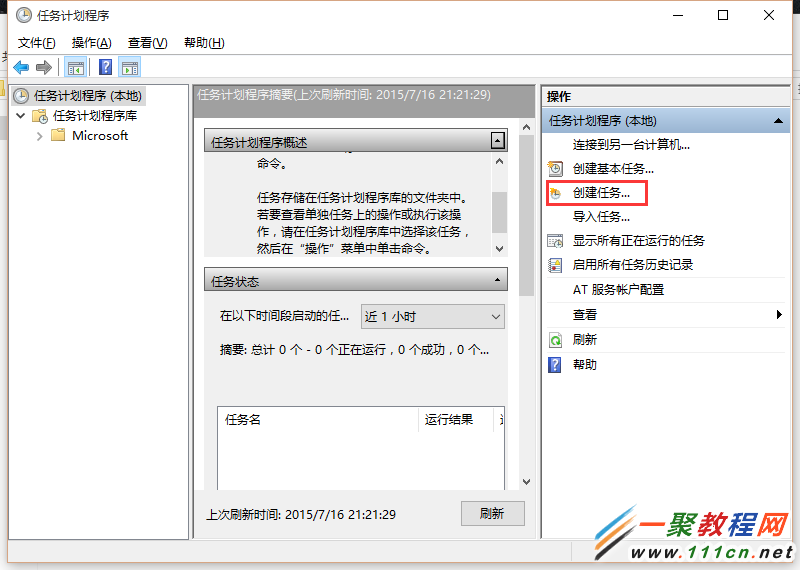
输入一个名称,如图:
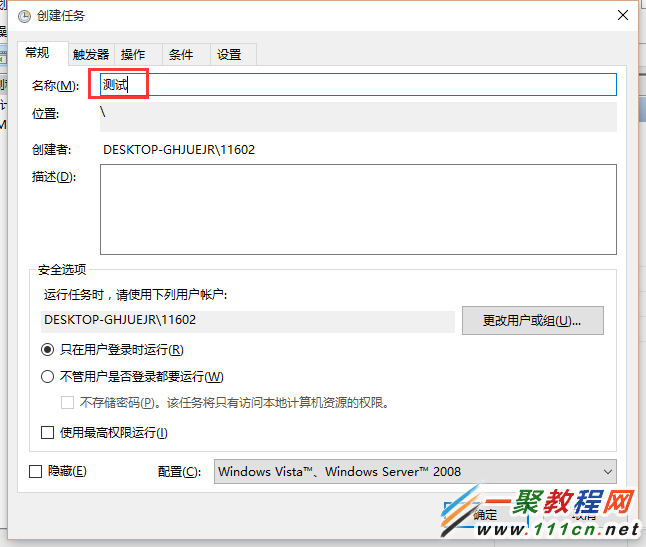
新建一个操作,如图:
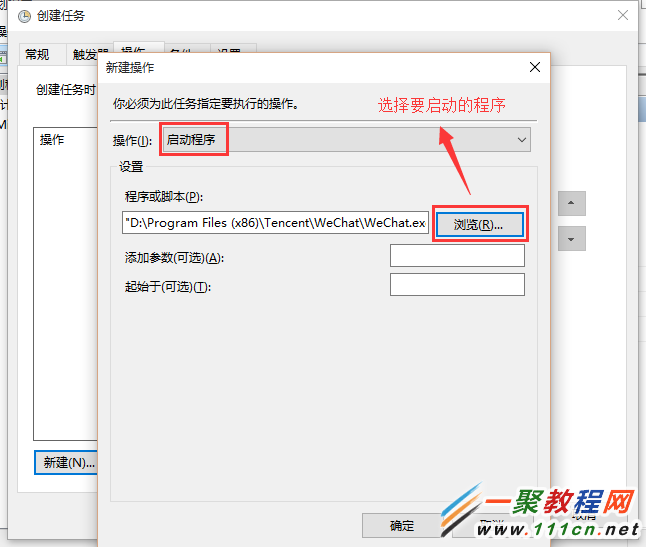
然后我们从常规切换到“触发器”在此我们选择“触发的时间”这个就是计划任务的一个启动时间也就是执行时间与日期了:
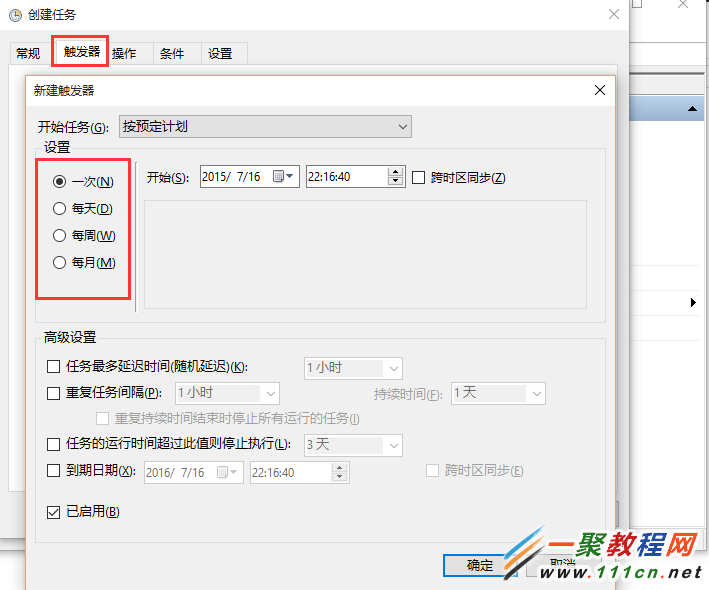
创建完成之后回到任务计划管理器就会看到计划任务列表了,如图:
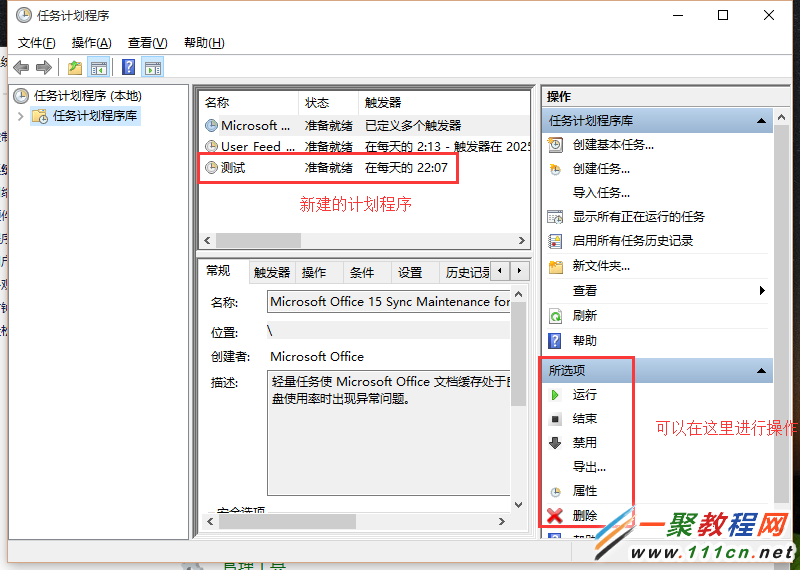
好了到此关于win10任务计划也就介绍到这里了,其实是非常的简单的不过界面与winxp及win2003是有比较大的区别了与win2008非常的接近了。
相关文章
- 《弓箭传说2》新手玩法介绍 01-16
- 《地下城与勇士:起源》断桥烟雨多买多送活动内容一览 01-16
- 《差不多高手》醉拳龙技能特点分享 01-16
- 《鬼谷八荒》毕方尾羽解除限制道具推荐 01-16
- 《地下城与勇士:起源》阿拉德首次迎新春活动内容一览 01-16
- 《差不多高手》情圣技能特点分享 01-16














